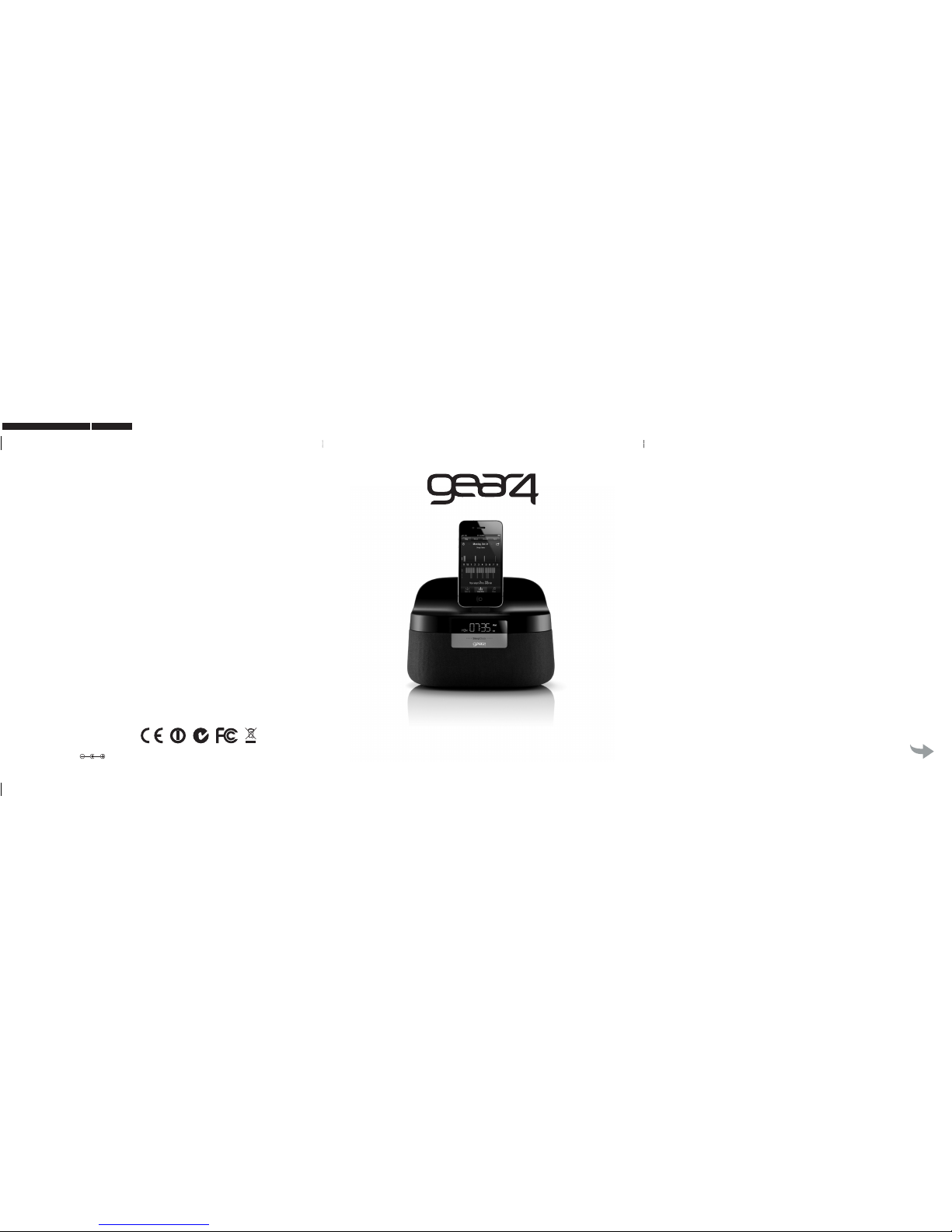
Renew SleepClock
™
User Manual
Manuel d'utilisation | Manual del usuario
Thank you for buying the Renew SleepClock, appenhanced clock radio with built-in sleep sensor for
iPod, iPhone and iPad. Please read over this manual
before use and retain it for future reference.
Merci d’avoir choisi le système Renew SleepClock,
radio réveil avec app, incluant un capteur de
surveillance du sommeil pour iPod, iPhone et iPad.
Veillez à lire attentivement cette notice d’utilisation
avant de l’utiliser, et conservez-la pour vous y
référer par la suite.
Grazie per aver acquistato Renew SleepClock, la
radiosveglia con funzioni estese tramite app e con
sensore di sonno incorporato, per iPod, iPhone e
iPad. Leggere questo manuale prima dell'uso e
conservarlo per farvi riferimento in futuro.
open
MODEL NO: PG754
POWER ADAPTER: Y48DE-120-3500
INPUT: 110V - 240V~50/60Hz 1.2A max
OUTPUT: 12V⎓3.5A V1.3 JBN:1055
BACK COVER COVER INNER FLAP OUTER
Title: GEAR4 PG754 Renew SleepClock Manual
Date: 29/06/12
Version: V1.3
Artwork Owner: Gerrard Jones
Finished Dimensions:
Height: 124mm
Width: 124mm
Designed in England.
Made in China.
N30346
This product
includes
FCC ID: YAKBM11

Box contents:
Contenu du coffret | Packungsinhalt
Made for iPod touch (3rd and 4th generation only).
Made for iPhone 4, iPhone 4S and iPhone 3GS.
Made for iPad (3rd generation), iPad 2 and iPad. Requires iOS 5.0 or higher.
Renew SleepClock
➎ VOLUME +
➑ DC IN
➒ FM ANTENNA
User manual
Manuel d'utilisation
Manual del usuario
POWER ➊
FM SCAN ➋
➏ SLEEP | SNOOZE
INNER FLAP INNER INNER COVER INNER BACK COVER
Power supply
Alimentation
Fuente de alimentación
AUX IN ➐
➍ MODE
VOLUME – ➌
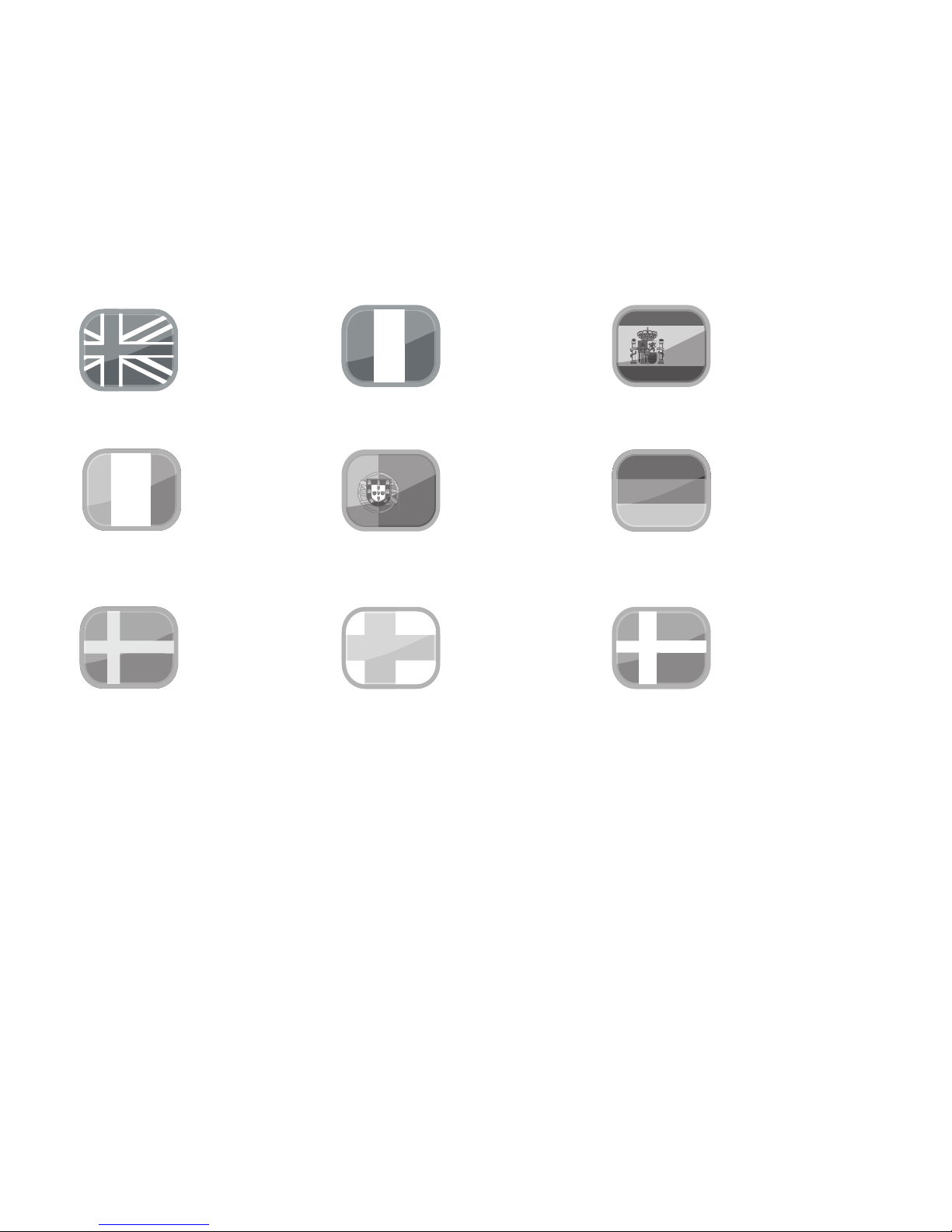
2
8
15
22
44
29
51
36
58
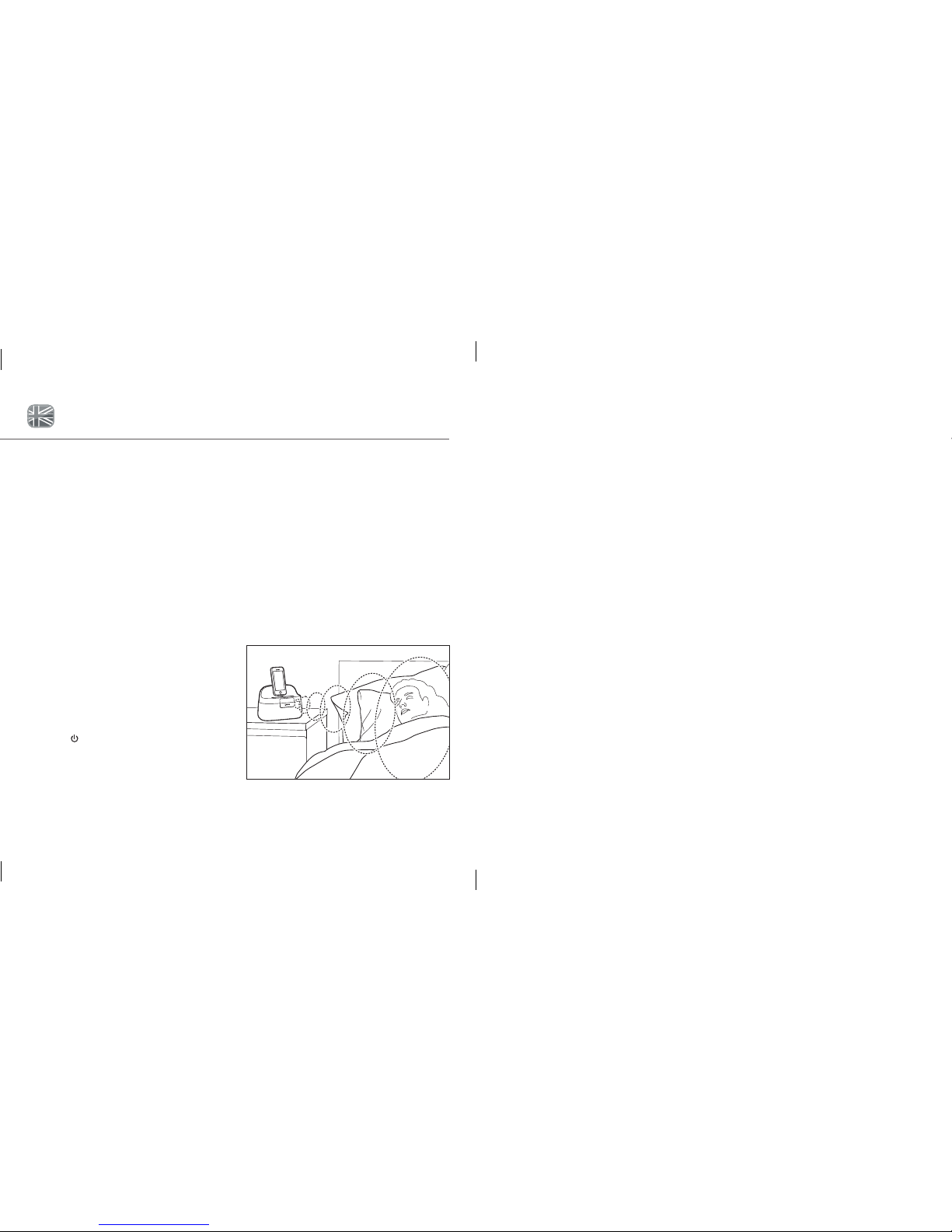
User Manual | Renew SleepClock | GEAR4 3
levels are much less than the Bluetooth on a
cell phone or a WiFi router. The sensor has a
maximum range of 1.5m and is designed to
measure the breathing and body movement
of an adult.
■ This sensor works in conjunction with the
Renew SleepClock app available from the
App Store. For the sensor to work properly,
your iPod touch / iPhone / iPad should be
docked and the Renew SleepClock app
running in the foreground.
PLACING RENEW SLEEPCLOCK
CORRECTLY:
■ The product should be placed on a bedside
table on the same side of the bed as you.
The height of the bedside table should
ensure that there is a clear line of sight
between the sensor and your upper chest
when you are lying on the bed.
■ This is typically a table top height of level with
the mattress to around 6" (15cm) above the
mattress. Do not place the product so that it
has to "look" through the mattress at you. The
product should be placed on the bedside
table such that it is within easy arm’s reach of
your normal sleeping position.
■ When you press the Go to sleep button in the
application, you will have the opportunity to
check a live feedback of the sensor and ensure
the position of Renew SleepClock is correct.
Playing iPod music:
■ Press the MODE button to select iPod mode.
■ Carefully insert your iPod touch / iPhone /
iPad into the dock.
■ Launch the Renew SleepClock app and tap
the Music tab (bottom right) and select the
song to play.
■ You can also use the standard iPod music
player. Simply exit the Renew SleepClock
application by pressing the home button and
launch the iPod player.
Listening to FM radio:
Note: The FM functionality does not require an
iPod touch / iPhone / iPad to be docked.
■ Press the MODE button to select FM mode.
■ Press the SCAN button to scan to the next
available clear frequency.
■ You can also enjoy greater control over your
listening experience by opening the Renew
SleepClock app and selecting Music > FM.
General controls:
■ The Renew SleepClock is designed to be
automatically setup by its companion app.
■ Should you not wish to use the app, you can
set up certain functions manually. It is
always recommended to use the app as it is
much easier.
Renew SleepClock Please read before use.
Product Features:
■ App-enhanced clock radio
■ 12 / 24 hour clock with alarm - wake up to
radio, your iPod / iPhone / iPad or wake up
sound
■ Integrated body movement sensor - this high
precision sensor can determine your sleep
state and give you full statistics of your night’s
sleep through the Renew SleepClock app
■ Dimmable LED display
■ 2 programmable wake up times, optimized to
your sleep
■ FM radio
■ Charges iPod / iPhone / iPad
■ Line-in port for use with other music players
Getting started:
■ Plug the power cable into the back of the unit
and then into the mains supply.
■ To turn on the speaker, press the Power
button ( ).
■ Carefully insert your iPod touch / iPhone /
iPad into the dock.
■ On your iPod touch / iPhone / iPad, a dialog
box will inform you the accessory requires an
app. Tap Yes to go to the App Store page
where you can download the free Renew
SleepClock app.
■ Launch the app to fully start using your
speaker. Full instructions on the app are
available on the GEAR4 website.
Note: You can also download the app from the
App Store by searching for GEAR4 or Renew
SleepClock.
■ To select the mode, press the MODE button to
scroll between the options (iPod / FM / AUX).
Using the Sleep Monitoring
Function:
■ Renew SleepClock integrates a sleep monitor
sensor.
■ The non-contact sensor is a very low power
Radio Frequency (RF) emitter. The RF power
2 GEAR4 | Renew SleepClock | User Manual

User Manual | Renew SleepClock | GEAR4 54 GEAR4 | Renew SleepClock | User Manual
■ Press SCAN and the day display will start
flashing. You can adjust the day to Weekday
(M-F), Weekend (S-S) and All day (ALL) by
using the – / + keys.
■ Press SCAN and the audio source display
will start flashing. You can adjust the source
to iPod or radio by using the – / + keys.
■ Press SCAN to complete setting the wake up.
To activate and deactivate
Wake Up 1 & 2:
■ Simply launch the Renew SleepClock app
and activate or deactive the Wake Up
functions. This is the easiest method to set a
Wake Up.
■ To set a Wake Up without your iPod touch /
iPhone / iPad, press and hold the SLEEP |
SNOOZE button for 5 seconds until SET and
the icon for Wake Up 1 appears in the day
display. The LCD panel will also display the
wake up time.
■ Wait 5 seconds for Wake Up 1 to be activated
or press SCAN and the icon for Wake Up 2
will be displayed.
■ Wait 5 seconds for Wake Up 2 to be activated
or press SCAN and the icons for Wake Up 1
& 2 will be displayed.
■ Wait 5 seconds for the Wake Up 1 & 2 to be
activated or press SCAN to disable both
Wake Up times.
Note: When setting the above functions, the
speaker will return to the previous display after
5 seconds of no activity.
SNOOZE FUNCTION:
■ When the wake up tone sounds, press the
SLEEP | SNOOZE button on the speaker
to delay the wake up.
■ Press the standby button ( ) to stop the wake
up tone.
■ The wake up will be active for 20 minutes if
no buttons are pressed.
SLEEP FUNCTION:
■ When going to bed, start playing your music
and then press the SLEEP | SNOOZE button.
The Sleep function will mute the audio once
you are asleep when you use the Renew
SleepClock app.
■ If the Renew SleepClock app is closed (you
must close it in the multi-tasking bar of your
iPhone/iPad), the sleep function can be set to
a fixed time in increments of 10 minutes by
pressing the SLEEP | SNOOZE button.
Sleep statistics:
■ You can obtain a full overview of how well
you slept by using the Renew SleepClock
app. Use the statistics tab to browse through
statistics and get a detailed view of your
sleep cycles.
To set the clock:
■ Simply launch the Renew SleepClock app
and the date and time will be automatically
synchronised from your iPod touch / iPhone /
iPad.
■ To set the clock without your iPod touch /
iPhone / iPad, put Renew into standby mode
by pressing the Power button ( ); the LCD
should briefly display OFF. Then, press and
hold the Power button ( ) for 5 seconds.
■ The LCD will display ‘12h’, indicating 12-hour
mode. You can set the clock to 24-hour mode
by pressing the – or + buttons.
■ Press the SCAN button to save your setting.
■ The hour digit will start flashing. Use the – / +
buttons to adjust the hour.
■ Press the SCAN button to save your setting.
■ The minutes digits will start flashing. Use the
– / + buttons to adjust the minutes.
■ Press the SCAN button to save your setting.
■ The day of the week will start flashing. Use
the – / + buttons to adjust the day.
■ Press the SCAN button to save your setting.
To set the wake up time:
■ Simply launch the Renew SleepClock app
and set a wake up time range in the app. This
is the easiest method to set a wake up time.
■ The Renew SleepClock app will allow you to set
a wake up time range, for example from 7am to
7.30am. By combining the sleep data received
from the Renew SleepClock's integrated sensor,
the app will pick the best point to wake you
within the selected time range.
■ If you are in a deep sleep cycle during the
entire time range, the wake up sound will set
off at the end of the range (7.30am in our
example).
Note: The app will synchronise the wake up
time(s) and day(s) to Renew SleepClock. This
means the wake up function will work without an
iPod touch / iPhone / iPad docked, however the
wake up time will be set to the end of the range
selected in the app. For example, if you set a
wake up to go from 7.00am to 7.30am in the
app and undock your iPhone, the wake up will
be active at 7.30am on Renew SleepClock.
You can set a wake up time manually without
the app by following these steps:
■ Press and hold the SLEEP | SNOOZE button
for 5 seconds until SET and the icon for
Wake Up 1 appears in the day display.
■ Press SLEEP | SNOOZE if you wish to set
the time for Wake Up 1 or SCAN to cycle to
Wake Up 2 and then SLEEP | SNOOZE to
select it.
■ The hour display will start flashing. You can
adjust the hour by using the – / + keys.
■ Press SCAN and the minutes display will
start flashing. You can adjust the minutes by
using the – / + keys.

User Manual | Renew SleepClock | GEAR4 76 GEAR4 | Renew SleepClock | User Manual
The lightning flash with arrowhead
symbol, within an equilateral triangle,
is intended to alert user to the
presence of uninsulated ‘Dangerous
Voltage’ within the product’s enclosure that may
be of sufficient magnitude to constitute risk of
electric shock to person.
The exclamation point within an
equilateral triangle is intended to
alert user to the presence of
important operating and maintenance
(servicing) instruction in the literature
accompanying the appliance.
CAUTION
RISK OF ELECTRIC SHOCK DO NOT O PEN
CAUTION: TO REDUCE THE RISK OF ELECTRIC SHOCK, DO NOT REMOVE
COVER (OR BACK). NO USER-SERVICEABLE PARTS INSIDE.
REFER SERVICING TO QUALIFIED SERVICE PERSONNEL.
FCC RULES
You are cautioned that changes or modifications
not expressly approved by the part responsible
for compliance could void the user’s authority
to operate the equipment. This equipment has
been tested and found to comply with the limits
for a Class B digital device, pursuant to part 15
of the FCC rules.
These limits are designed to provide reasonable
protection against harmful interference in
a residential installation. This equipment
generates, uses and can radiate radio frequency
energy and, if not installed and used in
accordance with the instructions, may cause
harmful interference to radio communications.
However, there is no guarantee that interference
will not occur in a particular installation. If this
equipment does cause harmful interference
to radio or television reception, which can be
determined by turning the equipment off and
on, the user is encouraged to try to correct the
interference by one or more of the following
measures:
‒ Reorient or relocate the receiving antenna.
‒ Increase the separation between the
equipment and receiver.
‒ Connect the equipment into an outlet on a
circuit different from that to which the receiver
is connected.
‒ Consult the dealer or an experienced radio /
TV technician for help.
Operation is subject to the following two
conditions:
1) This device may not cause interference and
2) This device must accept any interference,
including interference that may cause undesired
operation of the device.
Register your Renew SleepClock to activate
your warranty and receive product updates at
www.gear4.com/register
Please ensure that your iPod touch / iPhone /
iPad is using the latest iOS version. To update
iOS, connect your iPod touch / iPhone / iPad
to iTunes.If there is a newer software version
available you will be prompted to upgrade.
Copyright © 2012 Disruptive Limited. All rights
reserved. Reproduction in part or in whole is
prohibited. GEAR4 and Renew SleepClock are
trade marks of Disruptive Limited. iPod touch,
iPhone and iPad are trade marks of Apple Inc.,
registered in the U.S. and other countries. iPad is
a trade mark of Apple Inc. App Store is a service
mark of Apple Inc. The Bluetooth® word mark
and logos are registered trademarks owned by
Bluetooth SIG, Inc. and any use of such marks by
Disruptive Limited is under license.
"Made for iPod", "Made for iPhone" and "Made
for iPad" mean that an electronic accessory
has been designed to connect specifically
to iPod, iPhone or iPad respectively and has
been certified by the developer to meet Apple
performance standards.
Apple is not responsible for the operation of
this device or its compliance with safety and
regulatory standards.
WARNING
To reduce the risk of fire or electric shock, do
not expose this unit to rain or moisture.
CAUTION
Use of controls or adjustments of performance
or procedures other than those specified may
result in hazardous radiation exposure.
UNPACKING AND INSTALLATION
Unpack your unit carefully. We recommend that
you save the packaging in case you ever need
to store your unit. To avoid damage, never place
the unit or its batteries near radiators, in front of
heating vents, under direct sunlight or near water.
FOR YOUR SAFETY
‒ When disconnecting the power supply, pull
the plug first. Do not pull the cord by itself.
‒ Never handle the power plug with wet hands,
as this could cause fire or electric shock.
‒ Refer servicing to qualified personnel only.
‒ Do not open the housing.
‒ Do not twist or pinch the power supply cord.
If the plug or power supply cord needs to be
replaced, ensure that it complies with the
manufacturer’s recommendation.
‒ Unplug the unit during lightning storms and
when unused for extended periods of time.
DISPOSAL
According to the European Directive 2002/96/
EC all electrical and electronic products must be
collected separately by a local collection system.
Please act according to your local rules and
do not dispose of your old products with your
normal household waste.

Manuel d’utilisation | Renew SleepClock | GEAR4 98 GEAR4 | Renew SleepClock | Manuel d’utilisation
Renew SleepClock Veuillez lire avant utilisation.
Remarque : Vous pouvez également
télécharger l’application depuis App Store en
recherchant GEAR4 ou Renew SleepClock.
■ Pour sélectionner le mode, appuyez sur la
touche MODE du haut-parleur, et faites
défiler les options (iPod / FM / AUX).
Fonction de surveillance du
sommeil :
■ Renew SleepClock intègre un capteur de
surveillance du sommeil.
■ Le capteur sans contact est un émetteur
radio (RF) à très basse fréquence. Sa
puissance est bien inférieure à celle d’un
module Bluetooth sur un téléphone cellulaire
ou d’un routeur WiFi. La plage maximale du
capteur est de 1,5 m et il est conçu pour
mesurer la respiration et les mouvements
d’un adulte.
■ Ce capteur fonctionne en association avec
l'application Renew SleepClock qui est
disponible sur App Store. Pour que ce
capteur fonctionne correctement, votre
iPhone/iPod touch/iPad doit reposer sur sa
station d'accueil, et l'application Renew
SleepClock doit s'exécuter en avant-plan.
POSITIONNEMENT DE RENEW
SLEEPCLOCK :
■ Le produit doit être placé sur une table de
chevet, près du dormeur. La table de chevet
doit être suffisamment haute pour assurer
une ligne de vue sans obstacle de la partie
supérieure de la poitrine lorsque le dormeur
est sur le dos.
■ De manière générale la surface de la table
doit dépasser le niveau du matelas d’environ
15 cm. Veillez à ce que le matelas ne crée
pas d’obstacle. Le produit doit être placé sur
la table de chevet de façon à rester à portée
de main lorsque le dormeur est en position
normale.
■ Appuyez sur la touche Go to sleep de
l’application pour vérifier le capteur et vous
assurer que la position de Renew SleepClock
est correcte.
Lecture de musique iPod :
■ Appuyez sur la touche MODE pour
sélectionner le mode iPod.
■ Insérez soigneusement votre iPod touch /
iPhone / iPad dans le dock.
Commandes de Renew
SleepClock :
➊ MARCHE / ARRÊT
➋ RECHERCHE FM
➌ VOLUME -
➍
MODE
➎ VOLUME +
➏ ARRÊT MOMENTANÉ / VEILLE
➐ PRISE D’ENTRÉE POUR AUTRES
LECTEURS
ENTRÉE CC
➒ ANTENNE FM
Caractéristiques du produit :
■ Radio réveil commandée par une app
■ Horloge 12 / 24heures avec réveil -
Réveillez-vous avec la radio, votre iPod /
iPhone / iPad ou la sonnerie
■ Capteur de mouvements corporels intégrés
– Ce capteur haute précision permet
d’identifier les phases de votre sommeil et
d’obtenir des statistiques complètes de
sommeil avec l’application Renew SleepClock
■ LED à luminosité réglable
■ 2 alarmes programmables
■ Radio FM
■ Charge l’iPod / iPhone / iPad
■ Prise d’entrée pour d’autres lecteurs de
musique
Prise en main :
■ Branchez le câble de courant alternatif au
dos de l’appareil, puis branchez l’autre
extrémité au secteur.
■ Pour activer le haut-parleur, appuyez sur la
touche POWER ( ).
■ Insérez soigneusement votre iPod touch /
iPhone / iPad dans le dock.
■ Sur votre iPod touch / iPhone / iPad, une
boîte de dialogue vous prévient lorsque
l’accessoire nécessite une app. Appuyez sur
Yes pour atteindre la page App Store et
télécharger l’application gratuite Renew
SleepClock.
■ Lancez l’application pour utiliser toutes les
fonctionnalités de votre haut-parleur. Le site
Web GEAR4 comporte des instructions
complètes sur cette application.
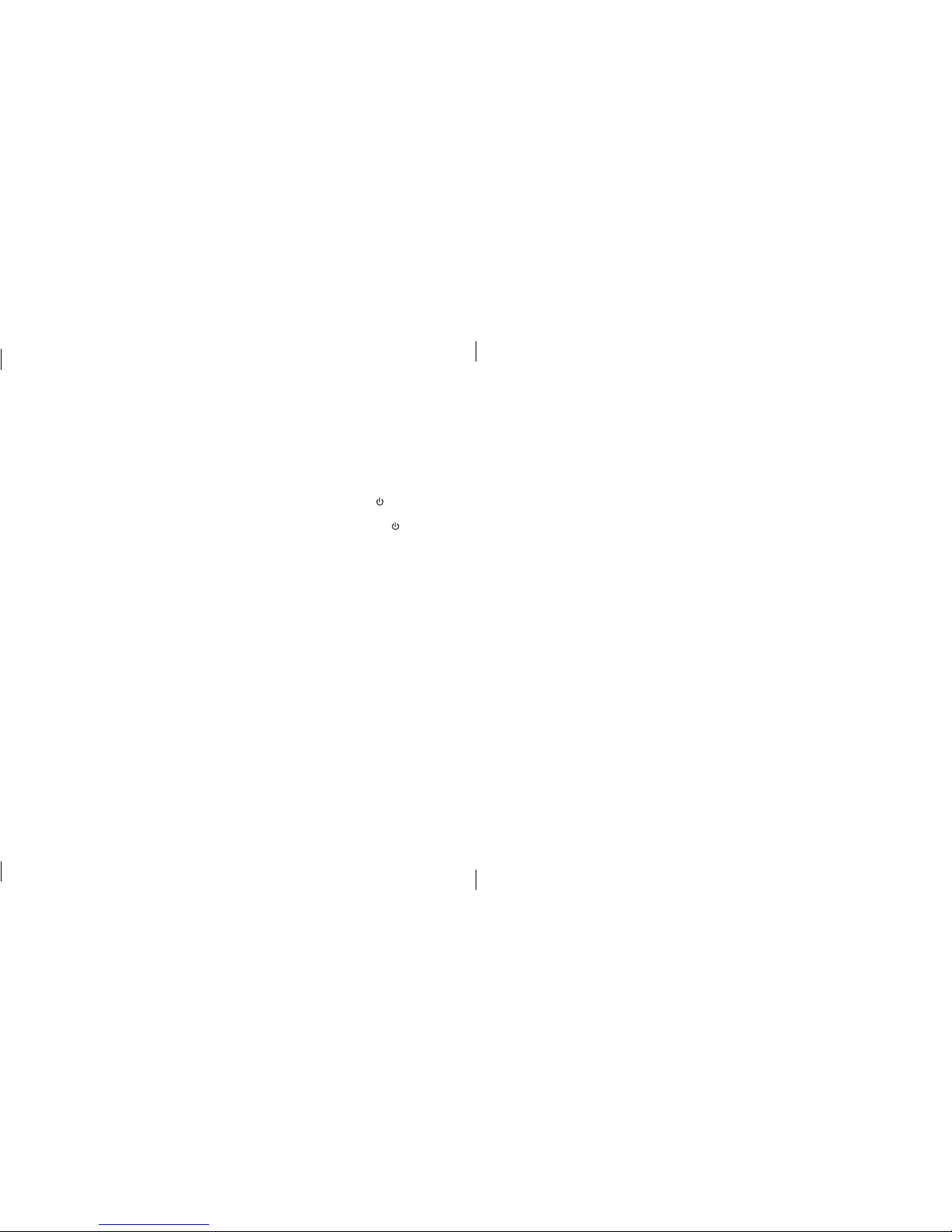
10 GEAR4 | Renew SleepClock | Manuel d’utilisation Manuel d’utilisation | Renew SleepClock | GEAR4 11
Réglage de l’alarme :
■ Lancez simplement l’application Renew
SleepClock et choisissez une heure de réveil
dans l’application. Il s’agit de la méthode la
plus simple pour régler l’heure du réveil.
■ L’application Renew SleepClock permet de
sélectionner une période de réveil, par
exemple de 7h à 7h30. En combinant les
données de sommeil collectées par le
capteur intégré de Renew SleepClock,
l’application sélectionne le meilleur point de
réveil dans cette application.
■ Si vous vous trouvez dans une phase de
sommeil profond pendant l’ensemble de cette
période, le réveil ne sonnera qu’à sa fin (7h30
dans notre exemple).
Remarque : L’application va synchroniser
les heures et les jours de réveil de Renew
SleepClock. Ainsi, la fonction de réveil
fonctionne même si l’iPod touch / iPhone /
iPad n’est pas connecté à sa station d’accueil.
Cependant, l’heure de réveil reste définie en
fonction de la fin de la période sélectionnée
dans l’application. Par exemple, si vous
choisissez une période de réveil allant de 7h à
7h30 dans l’application et si vous retirez votre
iPhone de votre station d’accueil, le réveil se
déclenchera à 7h30 sur Renew SleepClock.
Vous pouvez définir manuellement l’heure
de réveil en procédant de la façon suivante :
■ Maintenez enfoncé la touche
SLEEP | SNOOZE pendant 5 secondes
jusqu’à ce que SET s’affiche et que l’icône du
premier réveil s’affiche dans la zone
d’affichage du jour.
■ Appuyez sur SLEEP | SNOOZE pour régler
la valeur du premier réveil ou appuyez sur
SCAN pour atteindre le second réveil. Vous
devez alors appuyer sur SLEEP | SNOOZE
pour le sélectionner.
■ L’heure s’affiche et clignote. Vous pouvez
régler l’heure avec les touches – / +.
■ Appuyez sur SCAN pour passer au réglage
des minutes. Vous pouvez également régler
les minutes avec les touches – / +.
■ Appuyez sur SCAN pour passer au réglage
du jour. Vous pouvez régler les jours de la
semaine (M-F), choisir ceux du week-end
(S-S) ou sélectionner l’ensemble des jours
(ALL) avec les touches – / +.
■ Appuyez sur SCAN pour passer au réglage
de la source audio. Vous pouvez choisir l’iPod
ou la radio avec les touches – / +.
■ Appuyez sur SCAN pour mettre fin au
réglage.
Activation et désactivation du
premier et deuxième réveil :
■ Lancez simplement l’application Renew
SleepClock et désactivez ou réactivez les
fonctions de réveil. Il s’agit de la méthode la
plus simple pour régler l’heure du réveil.
■ Lancez l'application et appuyez sur l'onglet
Music (coin inférieur droit). Sélectionnez
ensuite le morceau voulu.
■ Vous pouvez également utiliser l'application
iPod standard. Quittez simplement l'application
Renew SleepClock en appuyant sur la touche
d'accueil, afin de lancer iPod Player.
Utilisation de la radio FM :
Remarque : La fonctionnalité FM reste
accessible même si l’iPod touch / iPhone / iPad
n’est pas connecté à une station d’accueil.
■ Appuyez sur la touche MODE pour
sélectionner le mode FM.
■ Appuyez sur la touche SCAN pour
sélectionner la fréquence désirée.
■ Vous pouvez également bénéficier d’une
écoute plus fine en ouvrant l’application
Renew SleepClock et en sélectionnant
Music > FM.
Réglages généraux :
■ Renew SleepClock est conçu pour être
automatiquement configuré par son
application d’accompagnement.
■ Si vous ne souhaitez pas utiliser cette
application, vous pouvez configurer certaines
fonctions manuellement. Il est recommandé
d’utiliser l’application car elle simplifie
considérablement l’utilisation.
Réglage de l’horloge :
■ Lancez simplement l’application Renew
SleepClock et la date / heure seront
synchronisées automatiquement à partir de
votre iPod touch / iPhone / iPad.
■ Pour régler l'horloge sans l'iPod touch / iPhone
/ iPad, placez Renew en veille en appuyant
sur le bouton d'alimentation ( ), ce qui éteint
temporairement l'écran ACL. Maintenez
enfoncé le bouton Marche/arrêt ( ) pendant 5
secondes.
■ L’afficheur indique « 12h », pour le mode à
12 heures. Vous pouvez régler l’horloge en
mode 24 heures en appuyant sur les touches
– ou +.
■ Appuyez sur la touche SCAN pour enregistrer
vos paramètres.
■ L’heure s’affiche et clignote. Utilisez les
boutons – / + pour régler l’heure.
■ Appuyez sur la touche SCAN pour enregistrer
vos paramètres.
■ Les minutes s’affichent et clignotent. Utilisez
les boutons – / + pour les régler.
■ Appuyez sur la touche SCAN pour enregistrer
vos paramètres.
■ Le jour de la semaine clignote. Utilisez les
boutons – / + pour le régler.
■ Appuyez sur la touche SCAN pour enregistrer
vos paramètres.
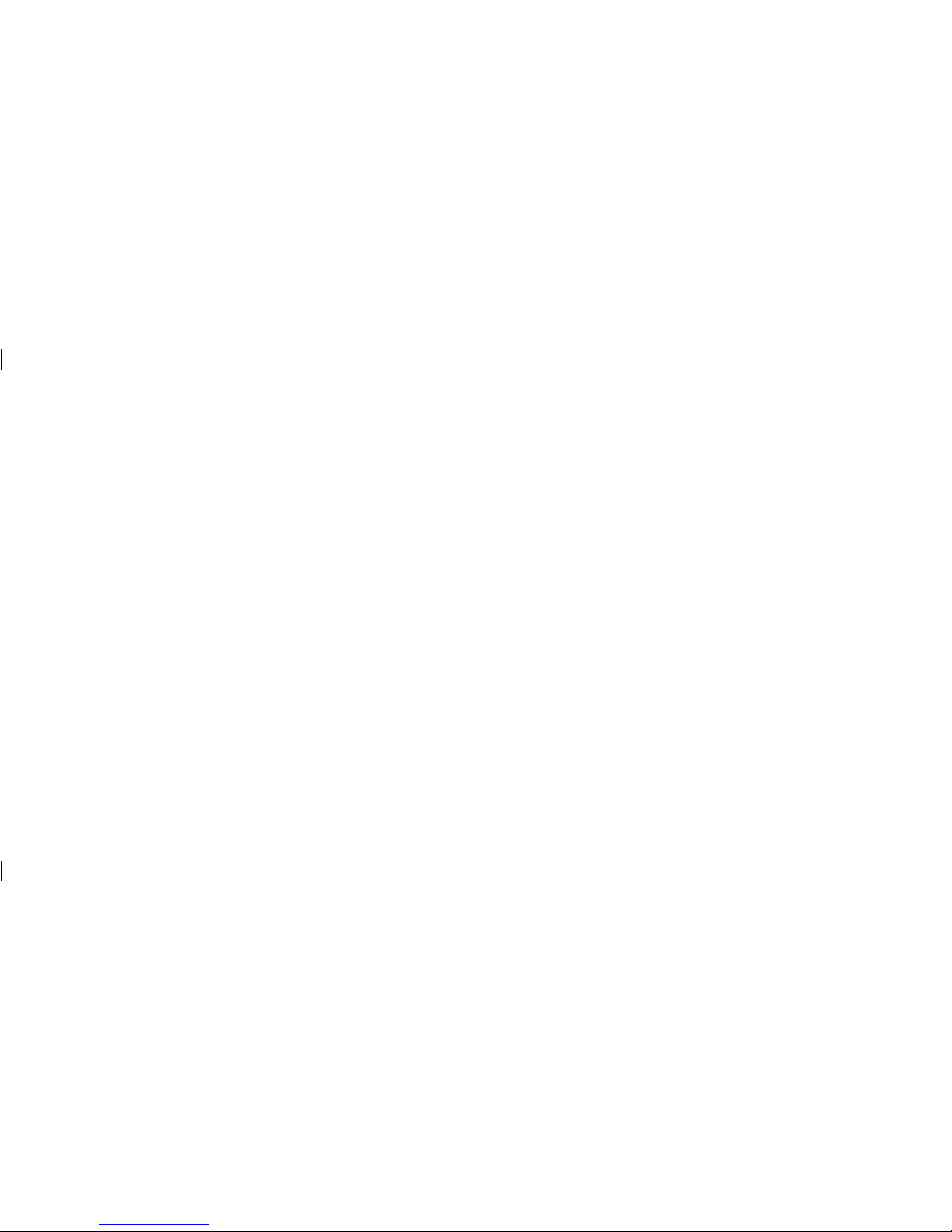
12 GEAR4 | Renew SleepClock | Manuel d’utilisation Manuel d’utilisation | Renew SleepClock | GEAR4 13
Limited. iPhone, iPod, et iPod touch sont des
marques de commerce d’Apple Inc., déposées
aux États-Unis et dans d’autres pays. iPad est
une marque de commerce d’Apple Inc. App
Store est une marque de service de Apple Inc.
La marque et les logos Bluetooth® sont des
marques déposées de Bluetooth SIG, Inc. et
toute utilisation de telles marques par Disruptive
Limited se fait sous licence.
"Made for iPod", "Made for iPhone" et "Made
for iPad" signifient que l’accessoire électronique
concerné a été spécifiquement conçu pour se
connecter à l’iPod ou à l’iPhone ou à l’iPad et a
été certifié aux normes de performance Apple
par le développeur.
Apple ne saurait être responsable du
fonctionnement de cet appareil ni de sa
conformité aux normes de sécurité et aux
réglementations en vigueur.
AVERTISSEMENT
Pour réduire le risque d’incendie ou
d’électrocution, ne pas exposer cet appareil à la
pluie ni à l’humidité.
ATTENTION
L’utilisation des commandes ou les réglages
de performances par des procédures autres
que celles spécifiées risquent d’entraîner une
exposition à des radiations dangereuses.
DÉBALLAGE ET INSTALLATION
Déballer l’appareil avec soin. Nous
recommandons de conserver l’emballage, pour
tout stockage prolongé éventuel de l’appareil.
Pour éviter tout endommagement, ne jamais
placer l’appareil ou ses batteries près d’un
radiateur, près d’une bouche d’aération, sur un
rebord de fenêtre exposé au soleil ni près d’une
source d’eau.
DANS L’INTÉRÊT DE LA SÉCURITÉ
‒ Pour débrancher l’adaptateur d’alimentation,
tirer sur la fiche. Ne jamais tirer sur le cordon.
‒ Ne jamais manipuler la fiche d’alimentation
avec des mains mouillées, sous peine
d’électrocution ou d’incendie.
‒ Consulter exclusivement un personnel
qualifié pour toute réparation.
‒ Ne pas ouvrir le boîtier.
‒ Ne pas tordre ni pincer le cordon
d’alimentation. Si la fiche ou le cordon
doivent être remplacés, vérifier qu’ils sont
conformes aux recommandations du
fabricant.
‒ Débrancher l’appareil pendant les orages
avec foudre et lorsqu’il n’est pas utilisé
pendant une période prolongée.
MISE AU REBUT
Conformément à la directive européenne
2002/96/EC, tout appareil électrique ou
électronique doit être collecté séparément
par un système local de collecte des déchets
électriques et électroniques. Respecter les lois
et réglementations en vigueur et ne pas mettre
■ Pour régler l’heure de réveil sans votre iPod
touch, iPhone, iPad, maintenez enfoncé la
touche SLEEP | SNOOZE pendant 5
secondes jusqu’à ce que SET s’affiche et que
l’icône du premier réveil s’affiche dans la
zone d’affichage du jour. L’afficheur présente
également l’heure de réveil.
■ Attendez 5 s que le premier réveil soit activé,
ou appuyez sur SCAN pour afficher l’icône
de second réveil.
■ Attendez 5 s que le second réveil soit activé,
ou appuyez sur SCAN pour afficher les
icônes de premier et second réveil.
■ Attendez 5 s que les réveils 1 et 2 soient
activés, ou appuyez sur SCAN pour
désactiver les deux heures de réveil.
Remarque : Lors du réglage des fonctions
ci-dessus, le haut-parleur rétablit l’affichage
précédent après 5 secondes d’inactivité.
RÉGLAGE ARRÊT MOMENTANÉ :
■ Lorsque le réveille sonne, appuyez sur la
touche SLEEP | SNOOZE du haut-parleur
pour retarder le réveil.
■ Appuyez sur le bouton de veille pour arrêter
la sonnerie de réveil.
■ L'alarme retentira pendant 20 minutes, si
aucune touche n'est actionnée.
RÉGLAGE SOMMEIL :
■ Lorsque vous allez vous coucher, écoutez
votre musique, puis appuyez sur la touche
SLEEP | SNOOZE. La fonction de veille
coupe le son lorsque vous vous endormez et
si vous utilisez l'application Renew
SleepClock.
■ Si cette application est fermée (vous devez la
fermer dans la barre multi-tâches de votre
iPhone / iPad), la fonction de veille peut être
déclenchée à heures fixes, par incréments de
10 minutes en appuyant sur le bouton
SLEEP | SNOOZE.
Statistiques de veille :
■ Vous pouvez bénéficier d’un aperçu complet
de la qualité de votre sommeil au moyen de
l’application Renew SleepClock. Utilisez
l’onglet de statistiques pour prendre
connaissance de vos cycles de sommeil.
Enregistrez votre Renew SleepClock pour
activer la garantie et bénéficier de mises à jour
sur www.gear4.com/register
Veuillez vérifier que votre iPod touch / iPhone /
iPad utilise la dernière version logicielle. Pour
mettre le logiciel à jour, connectez votre iPod
touch / iPhone / iPad à iTunes. Si une nouvelle
version est disponible, le système vous invitera
à actualiser.
Copyright © 2012 Disruptive Limited. Tous
droits réservés. Toute reproduction totale ou
partielle strictement interdite. GEAR4 et Renew
SleepClock sont des marques de Disruptive
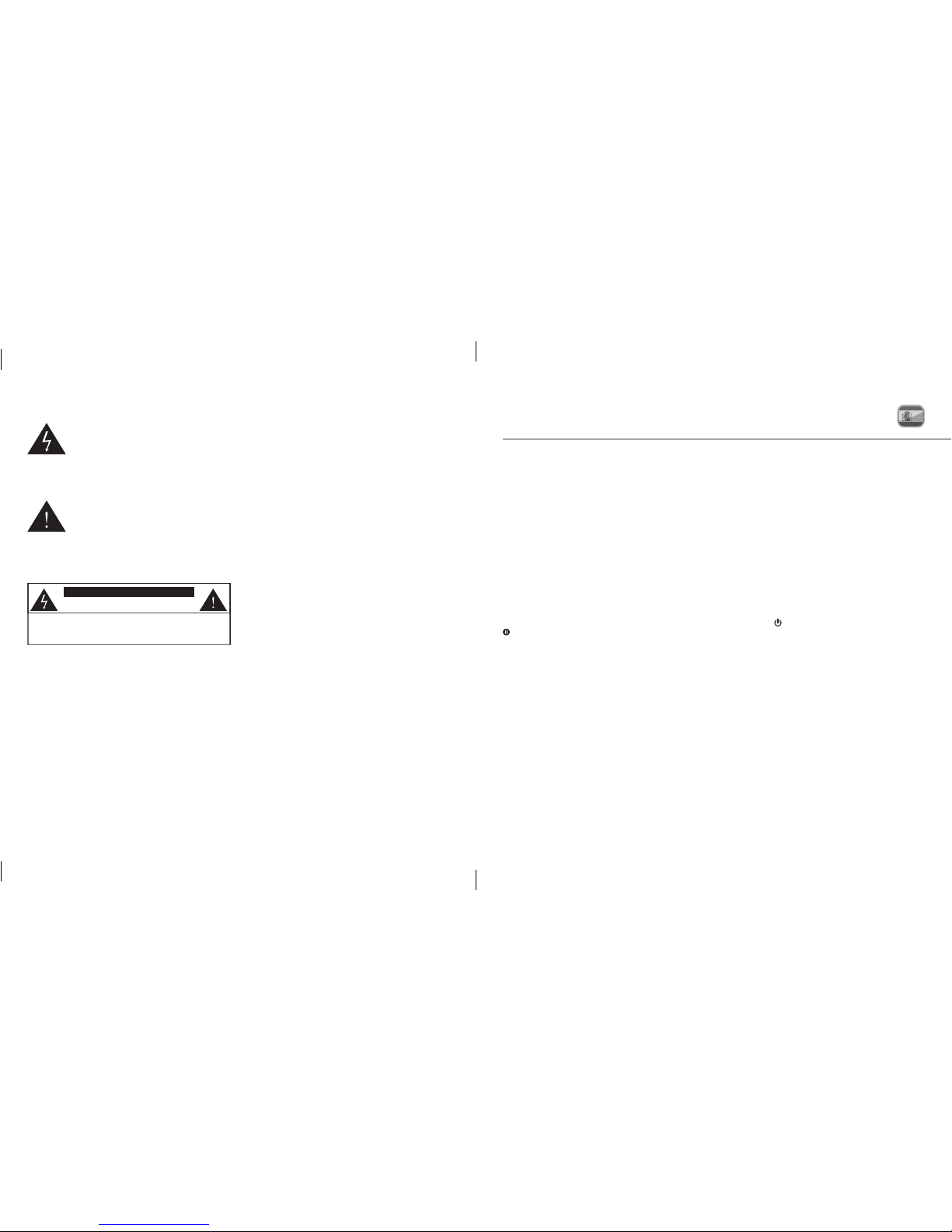
Manual del usuario | Renew SleepClock | GEAR4 15
Lee esta información antes de usar el producto. Renew SleepClock
14 GEAR4 | Renew SleepClock | Manuel d’utilisation
Controles de Renew
SleepClock:
➊ ENCENDIDO / APAGADO
➋ BÚSQUEDA DE FM
➌ VOLUMEN –
➍
MODO
➎ VOLUMEN +
➏ REPETICIÓN DE ALARMA /
DESACTIVACIÓN
➐ LÍNEA DE ENTRADA (PARA OTROS
REPRODUCTORES DE MÚSICA)
ENTRADA DE CC
➒ ANTENA DE FM
Características del producto:
■ Reloj y radio con mejora mediante aplicación
■ Reloj en formato de 24 / 12 horas con alarma
- Despierta con la radio, con el iPod / iPhone
/ iPad o un timbre
■ Sensor de movimiento corporal incorporado:
Este sensor de alta predcisión puede
determinar tu estado de sueño y
proporcionarte estadísticas completas del
sueño durante la noche a través de la
aplicación para Renew SleepClock
■ Pantalla LED atenuable
■ 2 alarmas programables
■ Radio FM incorporada
■ Carga el iPod / iPhone / iPad
■ Puerto de línea de entrada para uso con
otros reproductores de música
Primeros pasos:
■ Conecta el cable de alimentación de CA a la
parte posterior de la unidad y luego a una
toma eléctrica.
■ Para activar el altavoz, pulsa el botón
POWER ( ).
■ Introduce con cuidado el iPod touch / iPhone
/ iPad en el dock.
■ Un cuadro de diálogo que aparece en el iPod
touch / iPhone / iPad te informará de que el
accesorio requiere una aplicación. Toca Yes
para ir a la página de App Store, de donde
podrás descargar la aplicación gratuita
Renew SleepClock.
■ Ejecuta la aplicación para comenzar a usar el
altavoz íntegramente. En el sitio web de
GEAR4 encontrarás instrucciones completas
sobre la aplicación.
au rebut dans les déchets ménagers.
Le symbole de l’éclair dans un
triangle équilatéral a pour but
d’alerter l’utilisateur sur la présence
d’une tension dangereuse non isolée à
l’intérieur du boîtier du produit. Cette tension
peut suffire à électrocuter l’utilisateur.
Le symbole du point d’exclamation
dans un triangle équilatéral a pour
but d’alerter l’utilisateur sur la
présence d’instructions importantes d’utilisation
et de maintenance dans la documentation
accompagnant l’appareil.
ATTENTION
RISQUE D’ÉLECTROCUTIO N - NE PAS OUVRIR
ATTENTION: POUR RÉDUIRE LE RISQU E D’ÉLECTROCUTION, NE PAS
RETIRER LE COUVERCLE NI LE FOND. CET A PPAREIL NE CONTIENT
AUCUNE PIÈCE RÉPARABLE PAR L’UTILISATEUR. CONSULTER
LE PERSONNEL QUALIFIÉ POUR TOUTE R ÉPARATION.
RÈGLES DE LA FCC
Toute modification non expressément
approuvée par la partie responsable de
la mise en conformité risque d’annuler le
droit d’utilisation de cet équipement. Cet
équipement a été testé et est conforme aux
limites imposées aux appareils numériques de
classeB, conformément à la section15 des
règles de laFCC.
Ces limites ont été conçues pour protéger
les installations domestiques contre les
interférences néfastes. Cet équipement génère,
utilise et émet de l’énergie sous forme de
fréquences radio et, en cas de non-respect des
instructions d’installation et d’utilisation, risque
de provoquer des interférences.
Il n’existe aucune garantie contre ces
interférences. En cas d’interférences radio ou
télévisuelles, pouvant être vérifiées en mettant
l’équipement hors tension puis sous tension,
l’utilisateur peut tenter de résoudre le problème
de l’une des façons suivantes:
‒ Réorienter ou déplacer l’antenne de
réception;
‒ Éloigner l’équipement du poste de réception;
‒ Brancher l’équipement sur une prise
appartenant à un circuit différent de celui du
poste de réception;
‒ Consulter le revendeur ou un technicien
radio/TV qualifié.
Son utilisation est assujettie aux deux conditions
suivantes:
1) Cet équipement ne doit pas provoquer
d’interférences, et
2) Ce périphérique doit tolérer les interférences,
ce qui inclut les interférences qui risquent
de provoquer un dysfonctionnement du
périphérique.

16 GEAR4 | Renew SleepClock | Manual del usuario Manual del usuario | Renew SleepClock | GEAR4 17
Reproducción de música del
iPod:
■ Pulsa el botón MODE para seleccionar el
modo iPod.
■ Introduce con cuidado el iPod touch / iPhone
/ iPad en el dock.
■ Inicia la aplicación Renew SleepClock, toca
la ficha Music (abajo a la derecha) y
selecciona la canción que quieras reproducir.
■ También puedes usar el reproductor de
música estándar del iPod. Solo tienes que
salir de la aplicación pulsando el botón de
inicio e iniciar el reproductor del iPod.
Para uso con radio FM:
Nota: La funcionalidad de FM no requiere que
haya un iPod touch / iPhone / iPad conectado.
■ Pulsa el botón MODE para seleccionar el
modo FM.
■ Pulsa el botón SCAN para encontrar la
siguiente frecuencia disponible.
■ También puedes disfrutar de una experiencia
de audición mucho más precisa abriendo la
aplicación Renew SleepClock y
seleccionando Music > FM.
Controles generales:
■ Renew SleepClock ha sido diseñada para ser
instalada automáticamente por su aplicación
complementaria.
■ Si no deseas usar la aplicación, puedes
instalar determinadas funciones
manualmente. No obstante, es recomendable
usar la aplicación, ya que es mucho más
sencillo.
Para ajustar la hora:
■ Simplemente inicia la aplicación Renew
SleepClock para que la fecha y la hora se
sincronicen automáticamente con la del iPod
touch / iPhone / iPad.
■ Para ajustar el reloj sin el iPod touch / iPhone
/ iPad, pon Renew en modo de espera
pulsando el botón Power ( ); en la pantalla
LCD debería aparecer OFF brevemente.
Seguidamente, mantén pulsado el botón
Power ( ) durante 5 segundos.
■ La pantalla LCD mostrará ‘12h’, lo que indica
el modo de 12 horas. Puedes ajustar el reloj
con el modo de 24 horas pulsando los
botones – y +.
■ Pulsa el botón SCAN para guardar el ajuste.
■ El dígito de hora empezará a parpadear. Usa
los botones – / + para ajustar la hora.
■ Pulsa el botón SCAN para guardar el ajuste.
■ Los dígitos de minutos empezarán a
parpadear. Usa los botones – / + para ajustar
los minutos.
■ Pulsa el botón SCAN para guardar el ajuste.
■ El día de la semana comenzará a parpadear.
Usa los botones – / + para ajustar el día.
■ Pulsa el botón SCAN para guardar el ajuste.
Nota: También puedes descargar la aplicación
de App Store buscando GEAR4 o Renew
SleepClock.
■ Para seleccionar el modo, pulsa MODE en el
altavoz para desplazarte entre las opciones
(iPod / FM / AUX).
Uso de la función de
supervisión de sueño:
■ Renew SleepClock incluye un sensor de
supervisión del sueño.
■ El sensor sin contacto es un emisor de
radiofrecuencia (RF) de muy baja potencia.
La potencia de RF es muy inferior a la de
Bluetooth en un teléfono móvil o la de un
router WiFi. El sensor tiene un alcance
máximo de 1,5 m y está diseñado para
medir la respiración y el movimiento corporal
de un adulto.
■ Este sensor funciona conjuntamente con la
aplicación Renew SleepClock disponible en
App Store. Para que el sensor funcione
correctamente, el iPod touch / iPhone / iPad
debe estar conectado a la base dock y la
aplicación Renew SleepClock debe estar en
ejecución en primer plano.
COLOCACIÓN CORRECTA DE RENEW
SLEEPCLOCK:
■ El producto debe situarse en una mesita de
noche situada en el mismo lado de la cama
en el que duermas. La altura de la mesita de
noche debe garantizar que exista una línea
de visión sin obstáculos entre el sensor y la
parte superior del pecho cuando estés
tumbado en la cama.
■ Normalmente se tratará de una mesita
situada a la misma altura del colchón y hasta
unos 15 cm por encima del colchón. No
coloques el producto de manera que el
colchón obstaculice su línea de visión hasta
ti. El producto debe situarse en la mesita de
noche de manera que puedas alcanzar a él
con facilidad desde la posición en la que
sueles dormir.
■ Cuando pulses el botón Go to sleep (Dormir
ahora) en la aplicación, tendrás la
oportunidad de comprobar el resultado en
vivo del sensor y asegurarte de que la
posición de Renew SleepClock sea correcta.
